Klausimas
Problema: kaip pataisyti KB5015730 nepavyksta įdiegti?
Sveiki. Bandžiau įdiegti naujausią naujinimą KB5015730 savo Windows 10 kompiuteryje, bet jis neveikia. Ką turėčiau daryti?
Išspręstas atsakymas
„Windows“ yra „Microsoft“ sukurta operacinė sistema. Jį naudoja daug skirtingų žmonių verslo aplinkoje ir namuose. Dažniausiai žmonėms tai patinka dėl patogios sąsajos, tinkinimo galimybių, įtaisytųjų trikčių šalinimo įrankių ir kt. „Microsoft“ taip pat reguliariai išleidžia naujinimus, kuriuose yra saugos pataisų, klaidų pataisymų ir net naujų funkcijų.
Tačiau kartais žmonės susiduria su problemomis, kai bando įdiegti naujausius „Windows“ naujinimus. Neseniai kai kurie vartotojai pranešė apie KB5015730[1] atnaujinimo diegimo procesas nepavyko. Tai kaupiamasis naujinimas, sprendžiantis problemas, susijusias su SSL derybomis ir pateikimo gijos gedimus, atsiradusius dėl sinchronizavimo. Palaukite vartotojo sąsajos gijoje.
Yra daug skirtingų priežasčių, kodėl taip gali nutikti. Problemą gali sukelti sustabdytos „Windows“ paslaugos, netinkamai veikiantys naujinimo komponentai ar net sugadinti sistemos failai. Šiame vadove rasite 6 veiksmus, kurie gali padėti išspręsti KB5014699 nepavykus įdiegti „Windows“ problemą.
Tačiau rankinis trikčių šalinimas gali būti ilgas procesas. Galite naudoti priežiūros įrankį, pvz Reimage„Mac“ skalbimo mašina X9 kurie gali nuskaityti jūsų įrenginį ir automatiškai ištaisyti įvairias sistemos klaidas, BSOD,[2] sugadinti failai ir registras[3] Problemos. Be to, ši galinga programinė įranga gali ištrinti slapukus ir talpyklą, kurie dažnai yra gedimų kaltininkai.

1 sprendimas. Paleiskite „Windows Update“ trikčių šalinimo įrankį
Norėdami taisyti sugadintą sistemą, turite įsigyti licencijuotą versiją Reimage Reimage.
- Paspauskite Windows + X raktus ir eikite į Nustatymai
- Eiti į Atnaujinimas ir sauga
- Spustelėkite Trikčių šalinimo įrankis
- Pasirinkite Papildomi trikčių šalinimo įrankiai
- Paleiskite Atnaujinti trikčių šalinimo įrankį
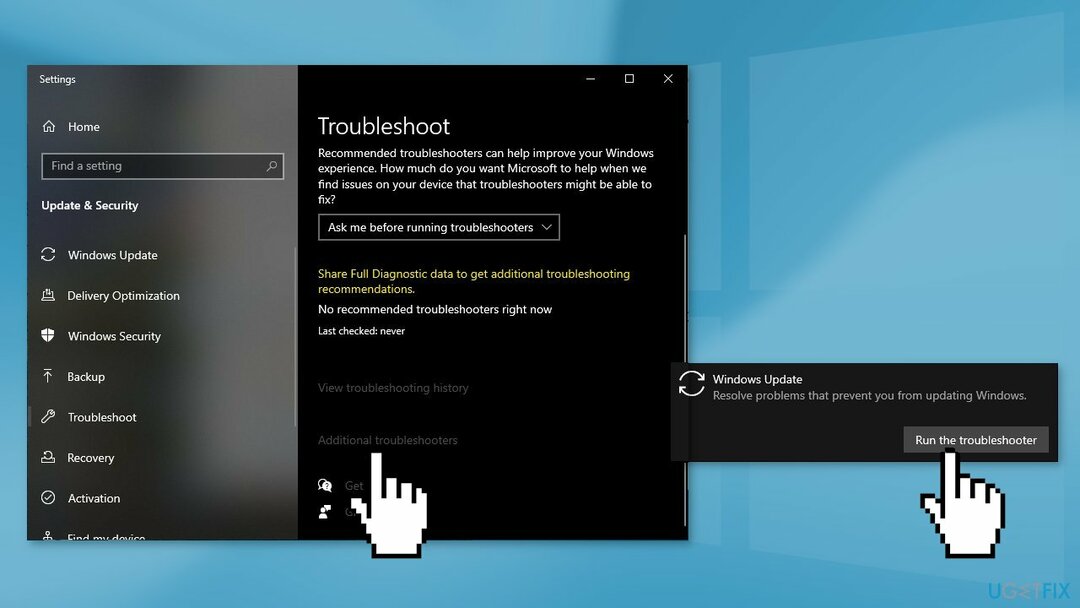
- Perkrauti
2 sprendimas. Sugadintų sistemos failų taisymas
Norėdami taisyti sugadintą sistemą, turite įsigyti licencijuotą versiją Reimage Reimage.
Norėdami taisyti sistemos failų sugadinimą, naudokite komandų eilutės komandas:
- Atviras Komandinė eilutė kaip administratorius
- Naudokite šią komandą ir paspauskite Įveskite:
sfc /scannow
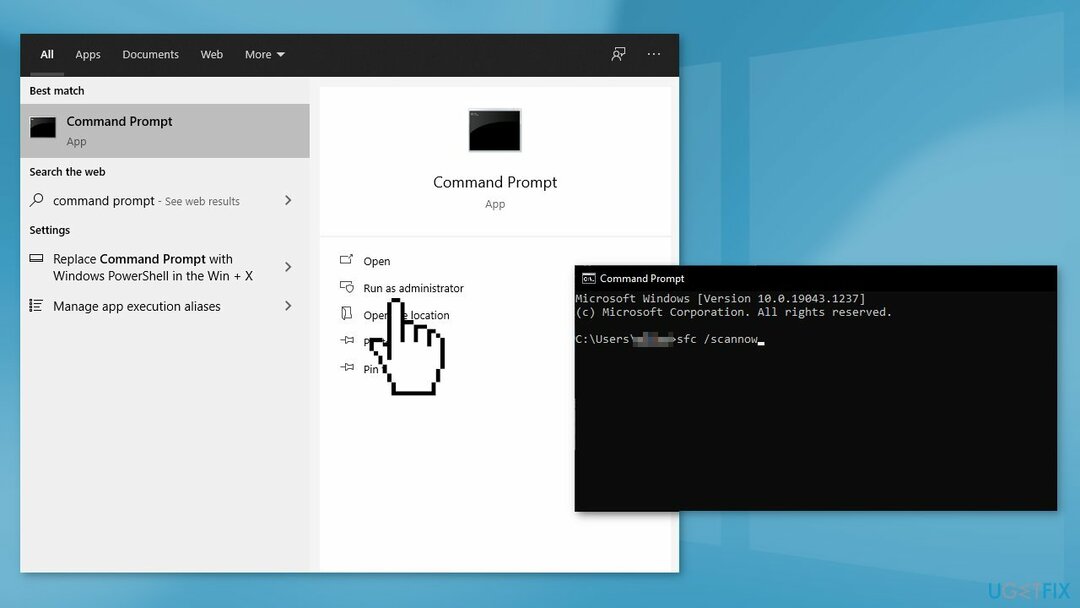
- Perkraukite jūsų sistema
- Jei SFC grąžino klaidą, naudokite šias komandų eilutes paspausdami Įeikite po kiekvieno:
DISM /Prisijungęs /Išvalymo vaizdas /Patikrinkite sveikatą
DISM /Prisijungęs /Išvalymo vaizdas /ScanHealth
DISM /Prisijungęs /Išvalymo vaizdas /Sveikatos atkūrimas
3 sprendimas. Iš naujo paleiskite „Windows Services“.
Norėdami taisyti sugadintą sistemą, turite įsigyti licencijuotą versiją Reimage Reimage.
- Paspauskite Windows + R atidaryti Bėk dėžė
- Įrašykite paslaugos.msc ir paspauskite Gerai
- Dukart spustelėkite Fono išmanioji perdavimo paslauga
- Jei paleisties būsenos sąraše Sustojo, spustelėkite Pradėti ir tada spustelėkite Gerai
- Jei būsena yra Bėgimas, spustelėkite dešiniuoju pelės mygtuku ir pasirinkite Perkrauti
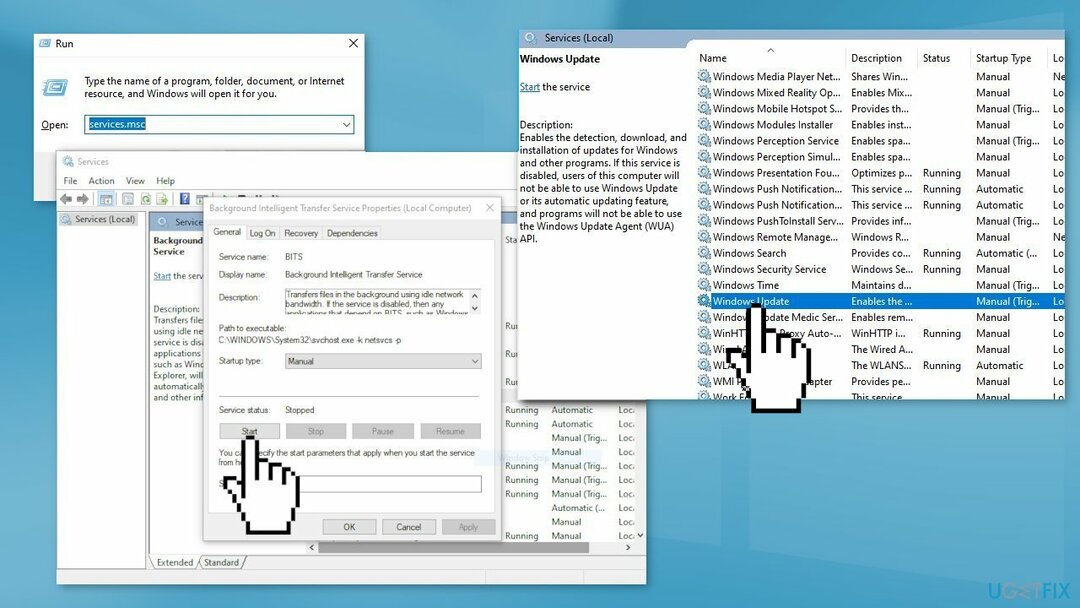
- Raskite Windows "naujinimo paslaugą ir dukart spustelėkite ją
- Jei paleisties būsenos sąraše Sustojo, spustelėkite Pradėti ir Gerai. Jei būsena yra Bėgimas, dešiniuoju pelės mygtuku spustelėkite, tada pasirinkite Perkrauti
4 sprendimas. Iš naujo nustatykite „Windows Update“ komponentus
Norėdami taisyti sugadintą sistemą, turite įsigyti licencijuotą versiją Reimage Reimage.
- Atviras Komandinė eilutė kaip administratorius vėl
- Nukopijuokite ir įklijuokite šias komandas, po kiekvienos paspausdami Enter:
net stop bitai
net stop wuauserv
net stop appidsvc
tinklo stotelė cryptsvc
Ištrinkite „%ALLUSERSPROFILE%\Application Data\Microsoft\Network\Downloader\*.*“
rmdir %systemroot%\SoftwareDistribution /S /Q
rmdir %systemroot%\system32\catroot2 /S /Q
regsvr32.exe /s atl.dll
regsvr32.exe /s urlmon.dll
regsvr32.exe /s mshtml.dll
„netsh winsock“ nustatymas iš naujo
netsh winsock iš naujo nustatyti tarpinį serverį
tinklo pradžios bitai
net start wuauserv
net start appidsvc
tinklo pradžia cryptsvc
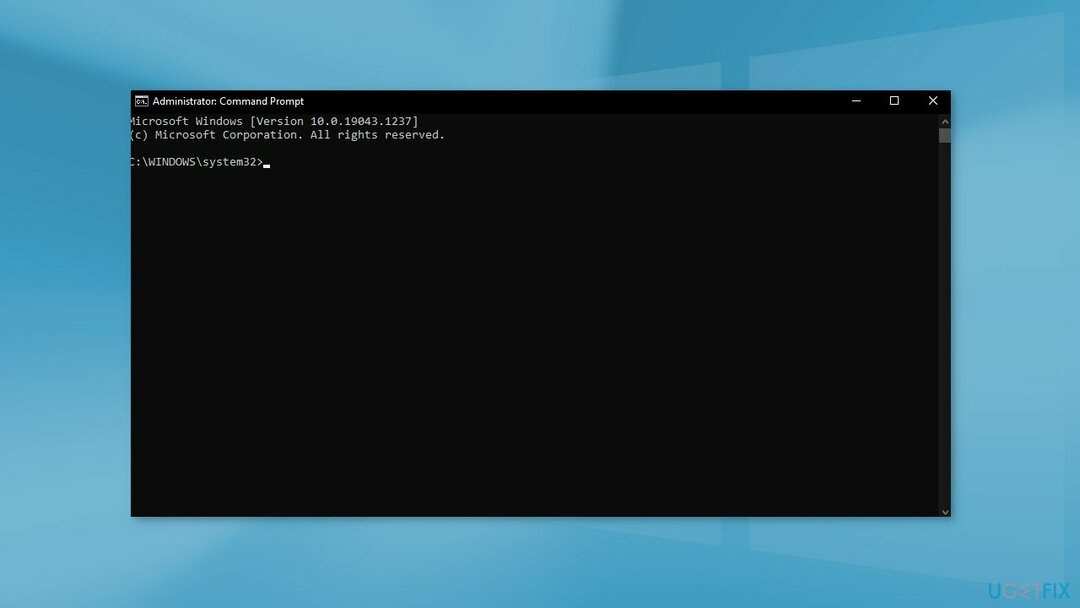
- Perkrauti savo kompiuterį
5 sprendimas. Įdiekite naujinimą rankiniu būdu
Norėdami taisyti sugadintą sistemą, turite įsigyti licencijuotą versiją Reimage Reimage.
Kai nepavyksta automatiškai įdiegti „Windows“ naujinimų, visada galite pabandyti tai padaryti rankiniu būdu. Pirmiausia turite išsiaiškinti, kuris KB numeris jums tinka.
- Dešiniuoju pelės mygtuku spustelėkite Pradėti mygtuką ir pasirinkite Nustatymai
- Eiti į Atnaujinimas ir sauga
- Dešinėje suraskite ir spustelėkite Peržiūrėkite atnaujinimų istoriją
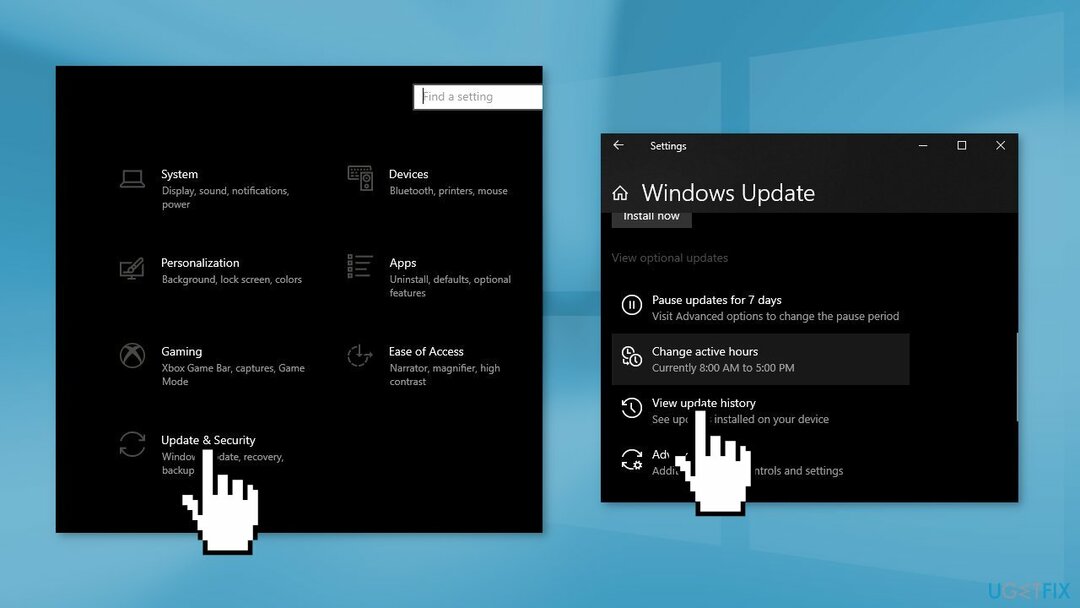
- Iš sąrašo atkreipkite dėmesį į KB numeris kurios nepavyksta įdiegti su klaidos kodu
- Eiti į „Microsoft Update“ katalogas puslapį, įveskite KB numeris ir paspauskite Paieška
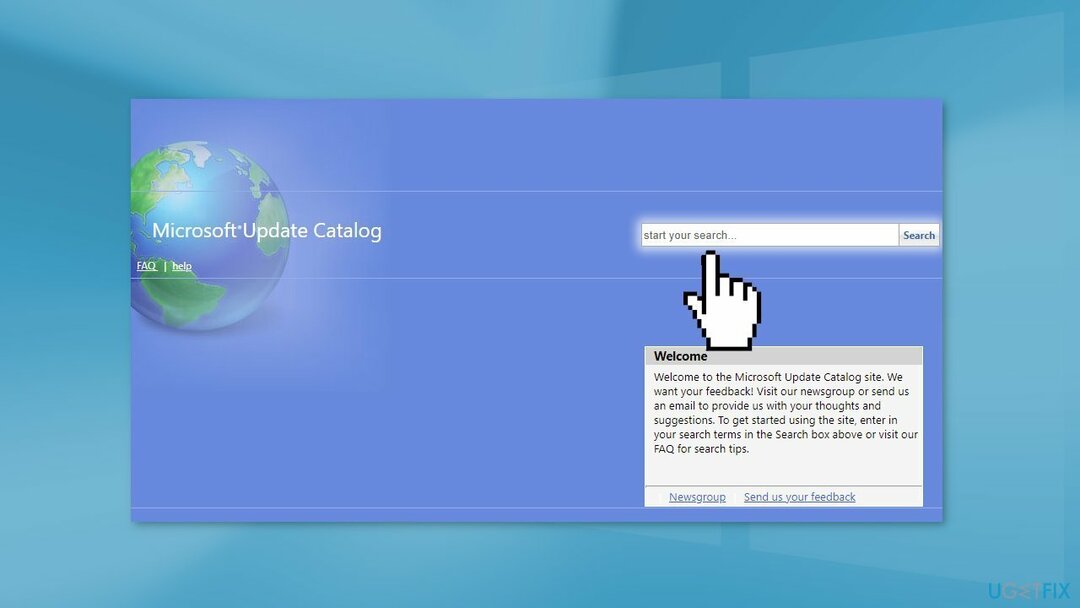
- parsisiųsti naujinimą ir įdiekite jį rankiniu būdu
6 sprendimas. Naudokite „Windows“ diegimo laikmeną
Norėdami taisyti sugadintą sistemą, turite įsigyti licencijuotą versiją Reimage Reimage.
- Atsisiųskite „Windows 10“ diegimo laikmeną iš Oficiali svetainė
- Atidarykite įrankį, kai jis įdiegtas
- Sutikite su licencijos sąlygomis
- Pasirinkite Atnaujinkite šį kompiuterį dabar
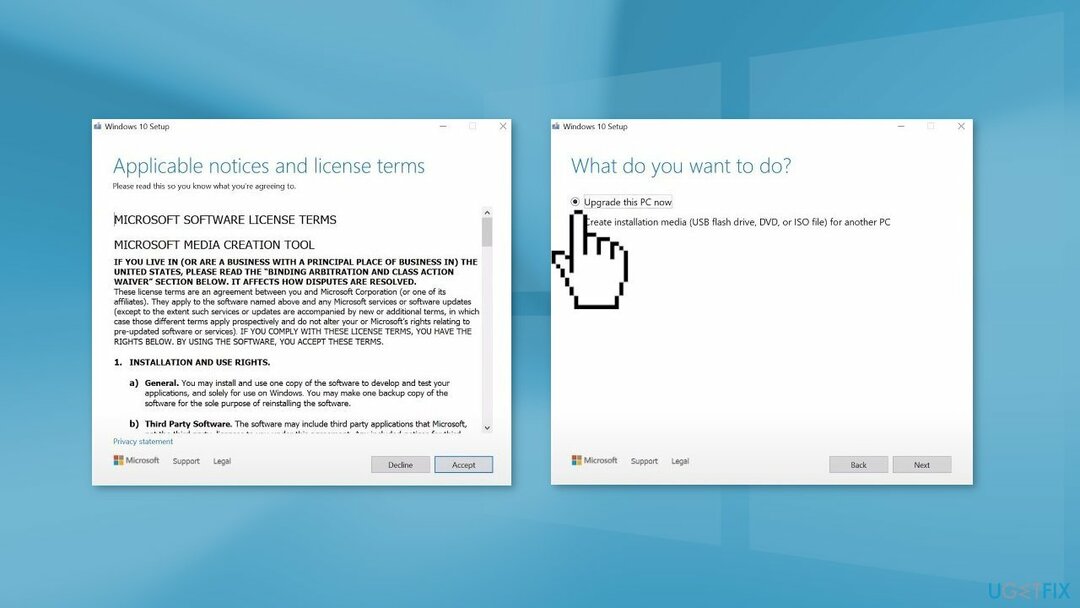
- Palaukite, kol bus įdiegtas naujinimas
Automatiškai ištaisykite klaidas
ugetfix.com komanda stengiasi padaryti viską, kad padėtų vartotojams rasti geriausius sprendimus, kaip pašalinti klaidas. Jei nenorite kovoti su rankinio taisymo būdais, naudokite automatinę programinę įrangą. Visi rekomenduojami produktai buvo išbandyti ir patvirtinti mūsų profesionalų. Įrankiai, kuriuos galite naudoti klaidą ištaisyti, išvardyti toliau:
Pasiūlyti
daryk tai dabar!
Atsisiųskite „Fix“.Laimė
Garantija
daryk tai dabar!
Atsisiųskite „Fix“.Laimė
Garantija
Jei nepavyko ištaisyti klaidos naudojant Reimage, kreipkitės pagalbos į mūsų palaikymo komandą. Praneškite mums visą informaciją, kurią, jūsų manymu, turėtume žinoti apie jūsų problemą.
Šiame patentuotame taisymo procese naudojama 25 milijonų komponentų duomenų bazė, kuri gali pakeisti bet kokį pažeistą ar trūkstamą failą vartotojo kompiuteryje.
Norėdami taisyti sugadintą sistemą, turite įsigyti licencijuotą versiją Reimage kenkėjiškų programų pašalinimo įrankis.

Norėdami likti visiškai anonimiški ir užkirsti kelią IPT ir valdžia nuo šnipinėjimo ant jūsų, turėtumėte įdarbinti Privati prieiga prie interneto VPN. Tai leis jums prisijungti prie interneto, būdami visiškai anonimiški, užšifruodami visą informaciją, užkirs kelią stebėjimo priemonėms, skelbimams ir kenkėjiškam turiniui. Svarbiausia, kad sustabdysite neteisėtą sekimo veiklą, kurią NSA ir kitos vyriausybinės institucijos vykdo už jūsų nugaros.
Bet kuriuo metu naudojantis kompiuteriu gali nutikti nenumatytų aplinkybių: jis gali išsijungti dėl elektros energijos tiekimo nutraukimo, a Gali atsirasti mėlynas mirties ekranas (BSoD) arba atsitiktiniai „Windows“ naujinimai gali atsirasti kompiuteryje, kai išvykote keliems minučių. Dėl to gali būti prarasti mokykliniai darbai, svarbūs dokumentai ir kiti duomenys. Į atsigauti prarastus failus galite naudoti Data Recovery Pro – ji ieško failų kopijų, kurios vis dar yra standžiajame diske, ir greitai jas nuskaito.